Windows11Moment5更新現已發佈,其中包含大量升級,但並非所有升級都以Copilot為中心。雖然下一個版本升級24H2仍在開發中,但Moment5為你提供微小但實用的功能升級和對原生應用的改進。
您可以前往"設置">"更新"並檢查更新,安裝 Moment 5 更新。最後,安裝可選更新,點擊"獲取最新更新"按鈕下載 Moment 5 配置更新。
Windows 11 Moment 5 的新功能
改進小部件
Windows 11 中的小工具有一些新的改進。現在,您可以關閉新聞,並獲得描述性更強的設置對話框。任務欄上的小工具圖標將顯示通知徽章,提醒您檢查和查看更新。
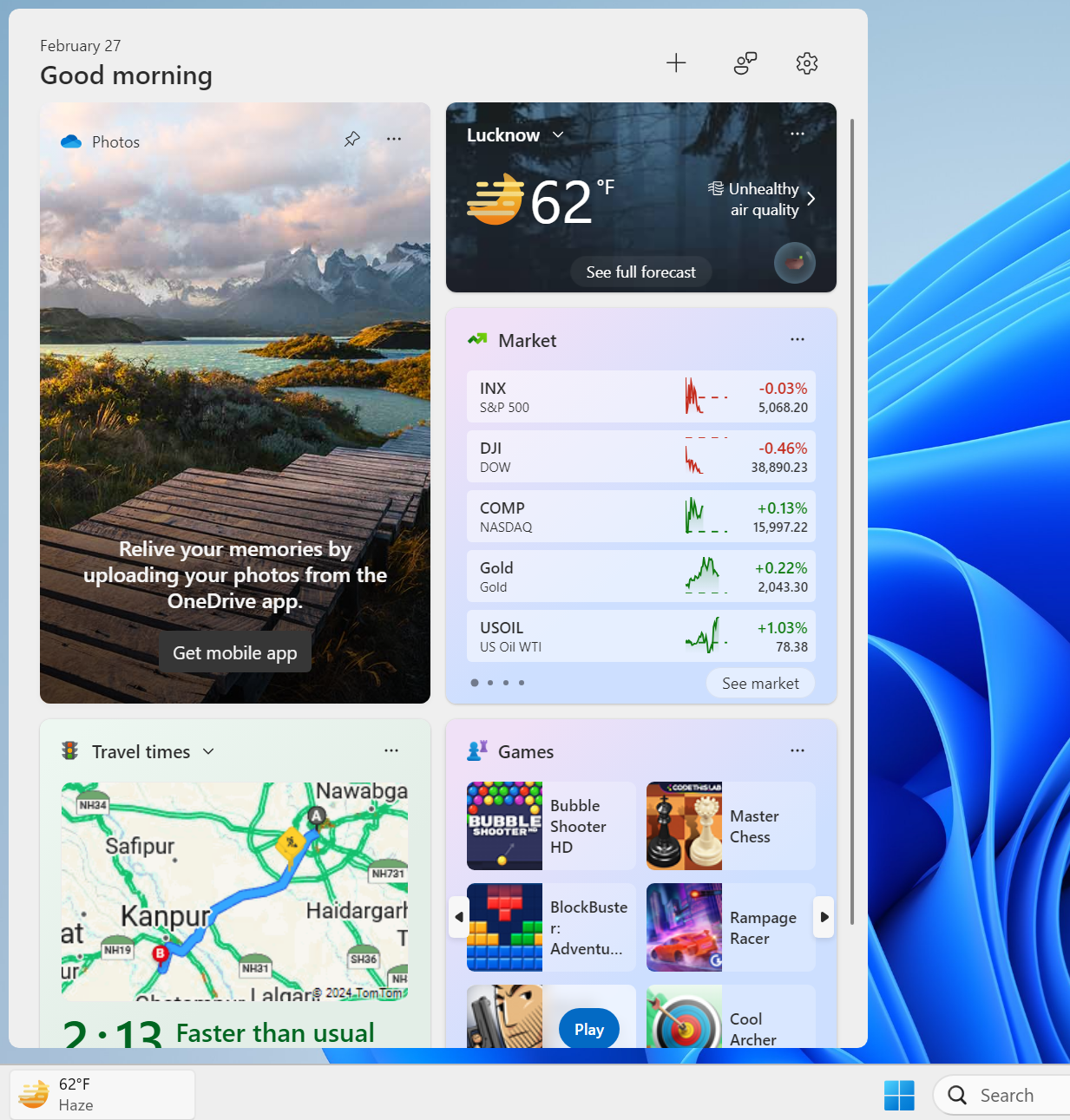
"Microsoft Start"會在你的"小工具"板上推送各種雜亂的內容,而你對此卻無能為力。但現在,你可以完全禁用"Microsoft Start"的結果。但這樣做會禁用小工具欄中的擴展視圖。
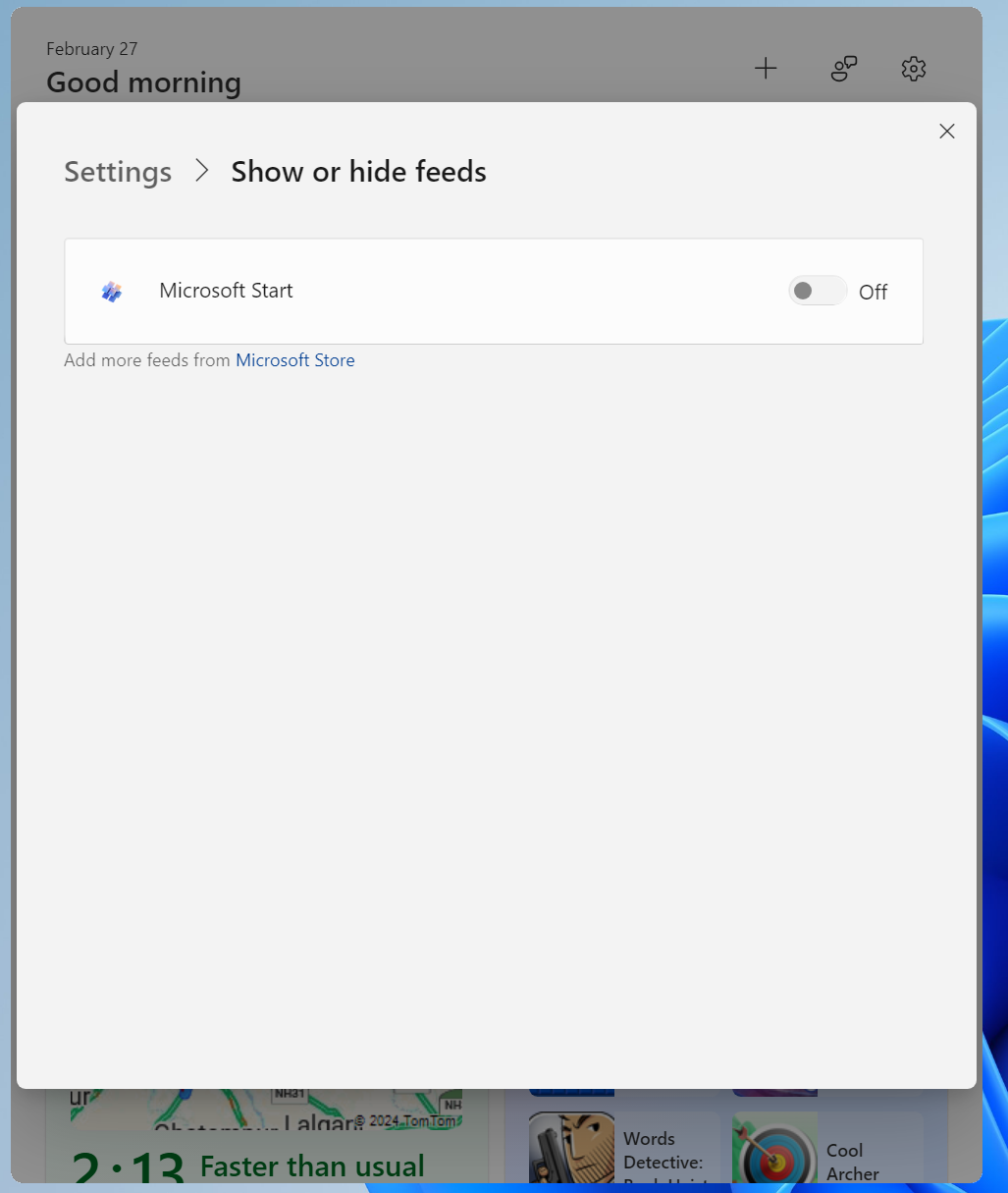
新的互操作性支持對其他搜索引擎提供商來說是個好消息,他們可以擴展對其應用程序的支持,讓用戶可以啟用任何其他搜索引擎。
Copilot 更新
Microsoft Copilot 圖標與任務欄上的其他固定應用程序一起存在,但現在該圖標移到右下角。它取代"顯示桌面"圖標,你必須在兩者之間做出選擇。
從 Windows 11 Moment 5 更新開始,您現在可以調整 Copilot窗口的大小,並將其拖動到幾乎覆蓋整個屏幕。現在,Copilot 可以解鎖,應用程序可以在其後面或上面退出。你可以在並排模式下使用 Copilot。
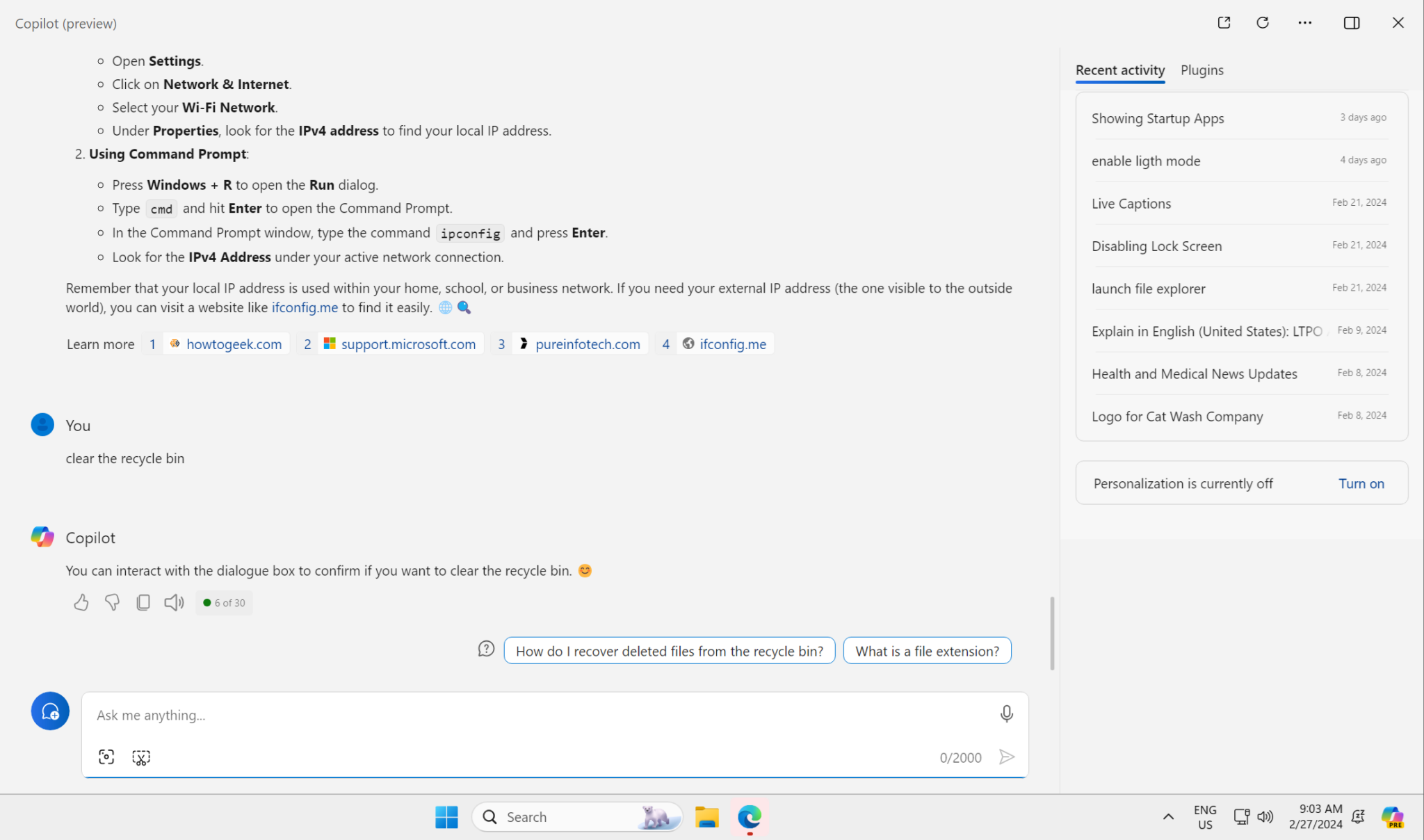
除可調整大小外,Copilot 還支持多顯示器,你可以在打開的 Copilot 窗口和其他應用程序之間切換。
語音接入改進
在 Windows 11 Moment 5 中,語音訪問應用程序現在支持多種新語言。因此,法語、西班牙語和德語用戶可以下達命令,輕松完成基本任務。此外,語音訪問現在還支持多顯示器,這意味著您的命令甚至可以在附加顯示器上運行。
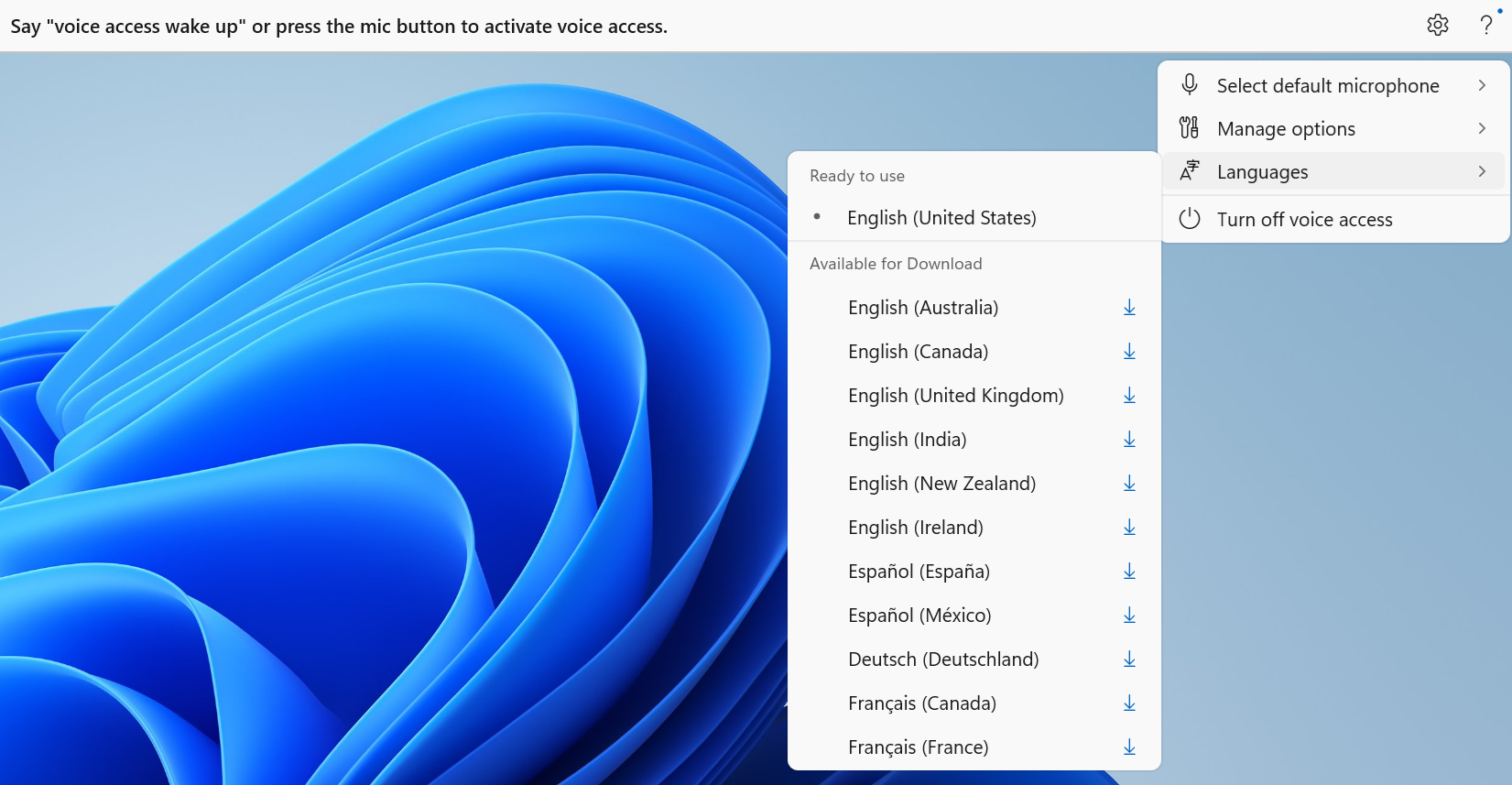
語音快捷方式是另一項新增功能,它可以讓你創建自定義快捷方式。這項功能打開一扇通往多種可能性的大門,因為你可以用簡短的自定義命令來做一些事情。
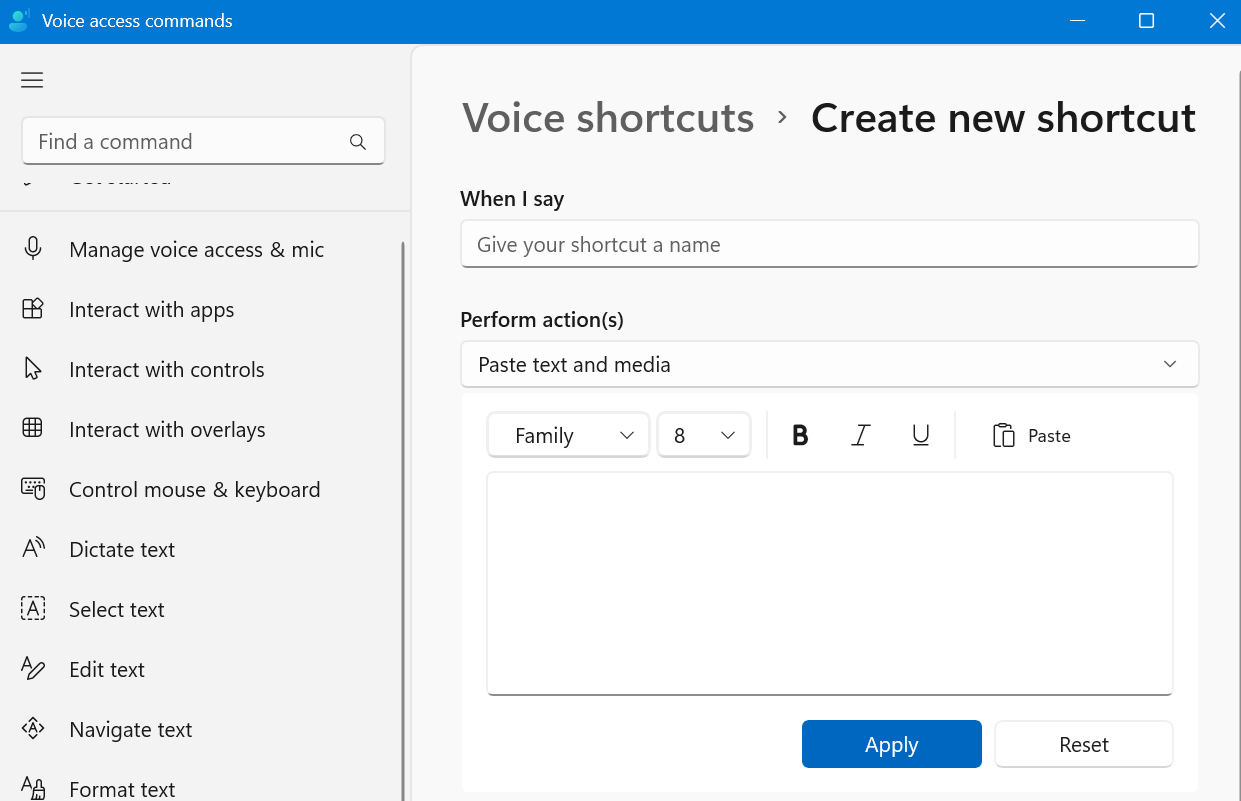
不過,這些操作都是有限的預設操作,你無法創建個人任務。例如,您隻能選擇打開某樣東西(文件、應用程序、URL、文件夾)、按鍵盤或鼠標鍵、粘貼文本和媒體以及添加等待時間等操作。
旁白功能改進
Narrator 應用程序現在提供自然語音,您可以在下載和安裝前預覽。你可以使用"添加自然語音"選項選擇自然語音。點擊聲音進行選擇,然後再次點擊聲音進行預覽。
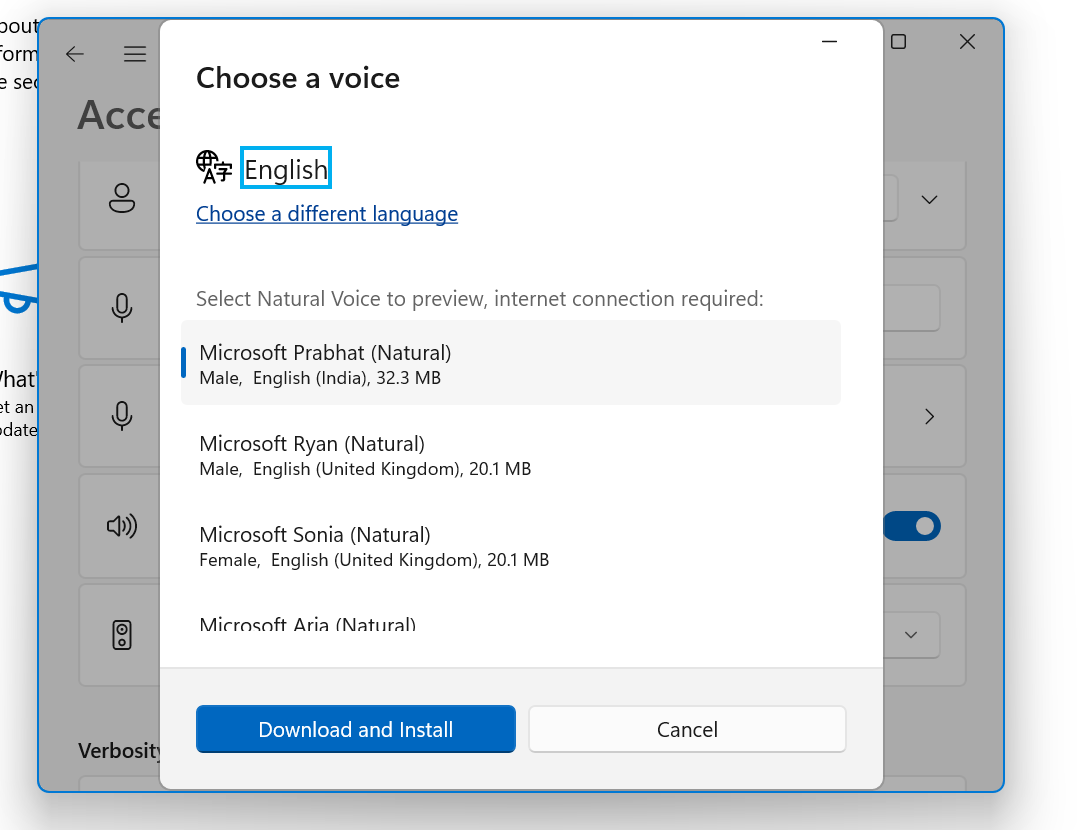
通過增強的圖像消費體驗,您可以要求"講述人"描述圖像或顯示網頁上的所有鏈接。
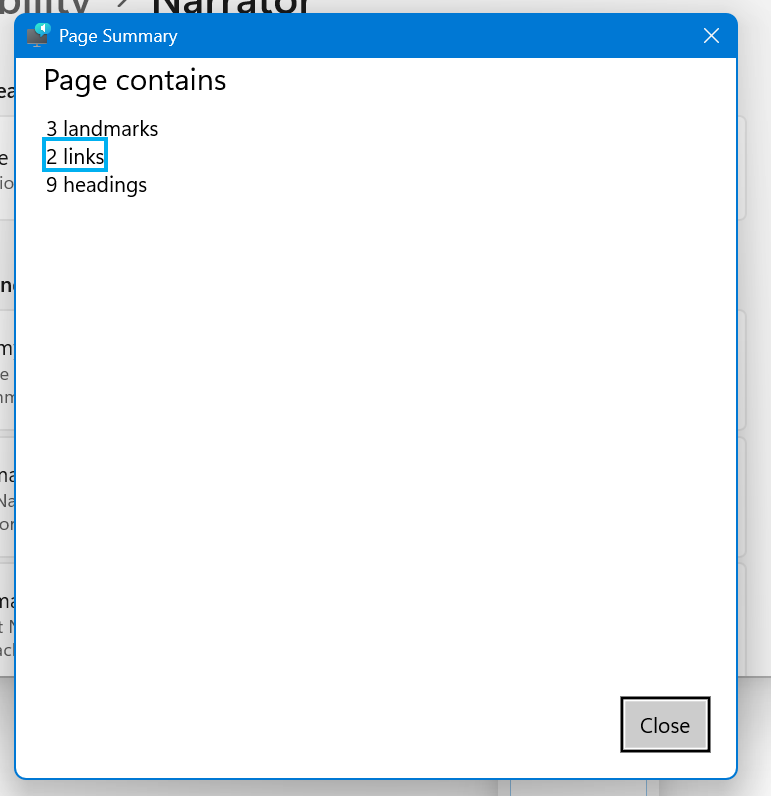
Spotlight
在 Windows 11 Moment 5 更新中,微軟將 Windows Spotlight設置為默認壁紙。如果使用任何內置的 Windows 圖像作為壁紙,安裝更新後,Windows Spotlight 將成為默認選擇。但如果使用自定義壁紙,壁紙設置將保持不變。
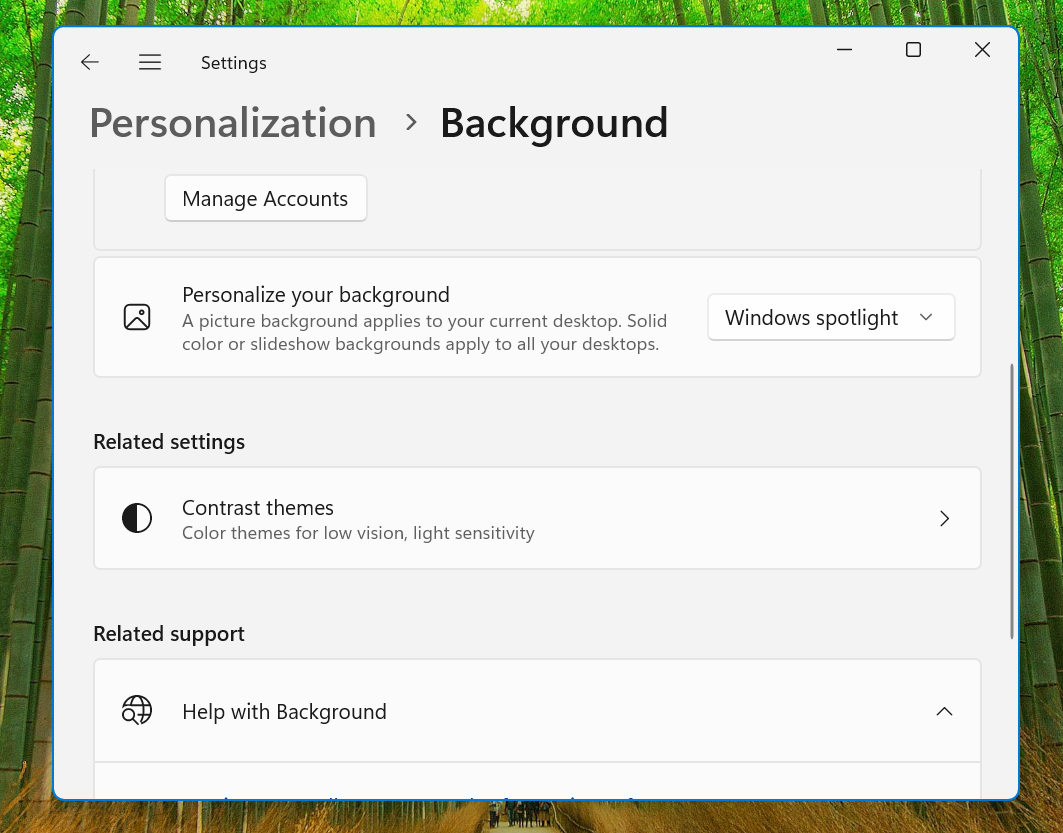
Windows 共享/近鄰共享改進
現在,您可以在使用"附近共享"時為電腦添加一個友好的名稱。這將使您更容易識別以前使用過您的用戶名的設備。您可以使用特殊字符,但名稱長度隻能為 16 個字符。
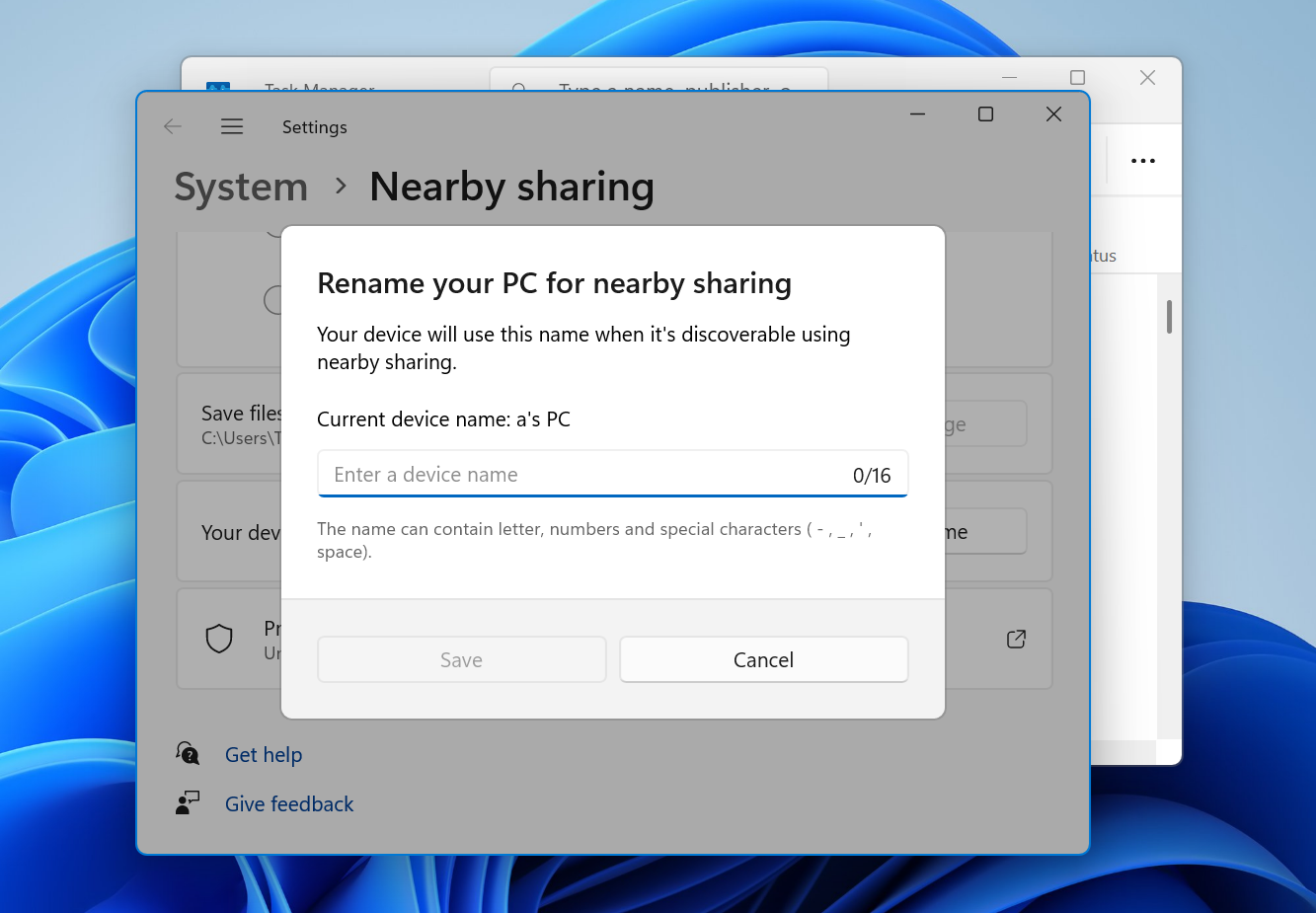
使用文件管理器中的"附近共享"窗口共享文件時,您可以直接在 WhatsApp 上共享文件。如果您沒有安裝 WhatsApp,WhatsApp 徽標內會出現一個下載符號。當兩臺設備連接到同一網絡時,共享文件的傳輸速度也會更快。
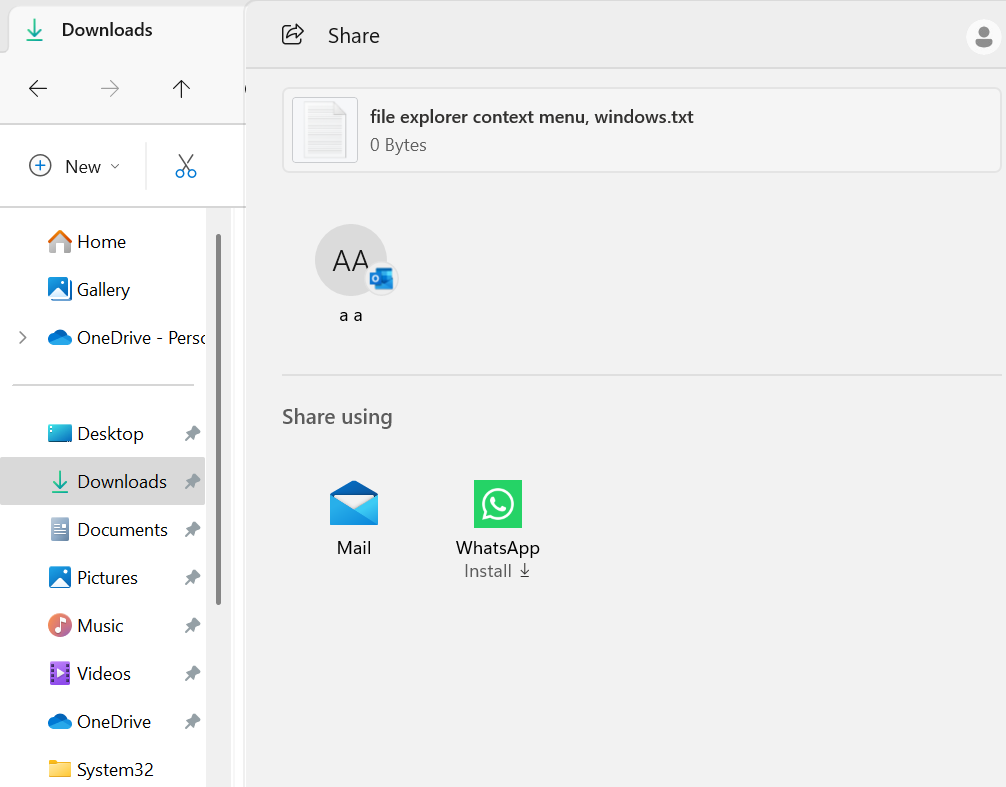
通過 Windows Update 修復安裝
現在,您可以使用 Windows 更新修復安裝 Windows 11。恢復設置頁面上會出現一個新的"使用 Windows 更新修復問題"選項。您安裝的所有應用程序、文件和設置都將保持不變,因此無需在外部磁盤上備份數據。

投屏故障排除功能更新
操作中心的屏幕投屏部分現在會在可用設備下方顯示故障排除帖子的鏈接。你可以通過它解更多有關投屏到無線顯示屏時的問題。
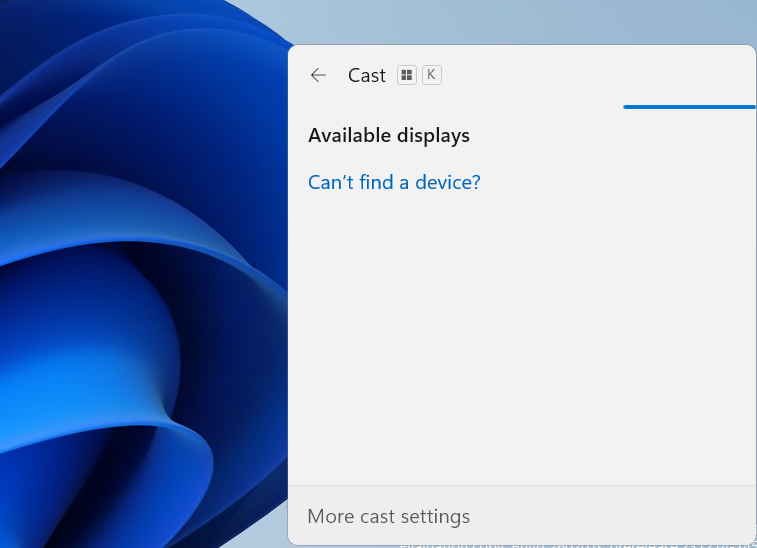
快照輔助建議
窗口佈局現在提供智能建議,這意味著你有更多選擇,可以在不同佈局中堆疊所有打開的窗口。通常的佈局是空白的,而建議的佈局會顯示應用圖標,幫助你解哪個應用會移動到特定位置。
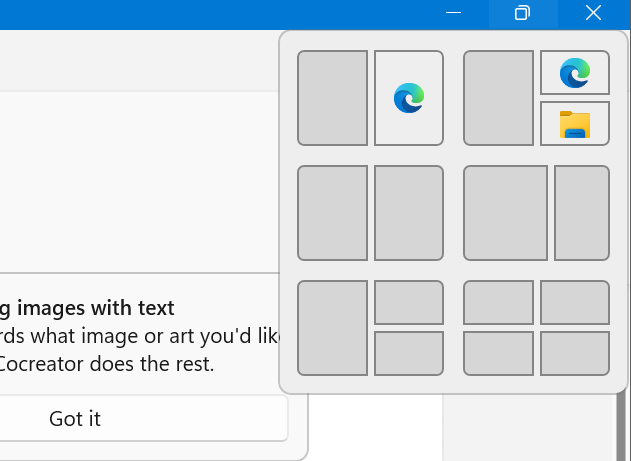
Windows 365 啟動更新
您無法將 Windows 11 PC 配置為直接啟動到 Windows 365 雲 PC。因此,您無需先登錄本地賬戶,然後再連接到雲電腦。相反,您將直接登錄 Windows 365 雲電腦。
還可以自定義個人資料圖片和電腦名稱。更新還捆綁故障快速處理機制,讓你及時解網絡故障。此外,您還可以通過雲電腦自定義本地電腦設備設置。
Windows 365 切換
你可以使用任務欄上的任務視圖選項輕松斷開與雲電腦的連接。為避免混淆,你會看到一些橫幅來幫助你區分"雲電腦"和"本地電腦"。
在建立連接時,Cloud PC 會顯示持續連接狀態和超時指示器,讓您解網絡問題。如果出現錯誤,您可以復制錯誤相關 ID,並用它來排除故障或通知管理員。
Windows 語音識別技術淘汰通知
Windows Speech Recognition會在輔助功能中顯示棄用通知,而 Voice Access 應用程序將取而代之。與 Windows 語音識別相關的所有設置也將從語音設置頁面中消失。
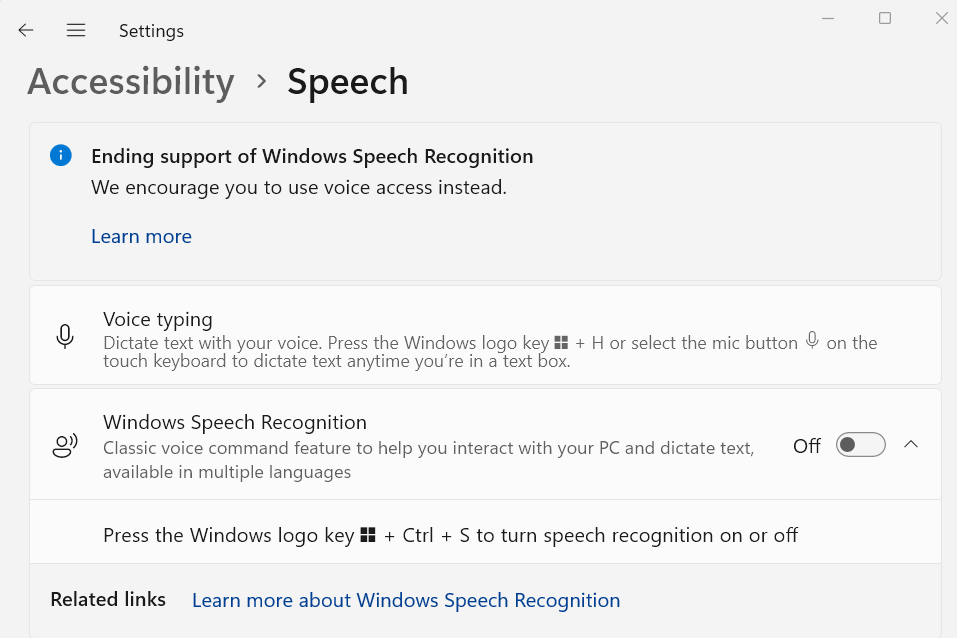
錄屏功能一倍啟用
錄屏工具已被標記為停用,啟動時會在應用內顯示橫幅通知,用戶不得不依靠截屏工具來截屏記錄錯誤並將其作為反饋發送。
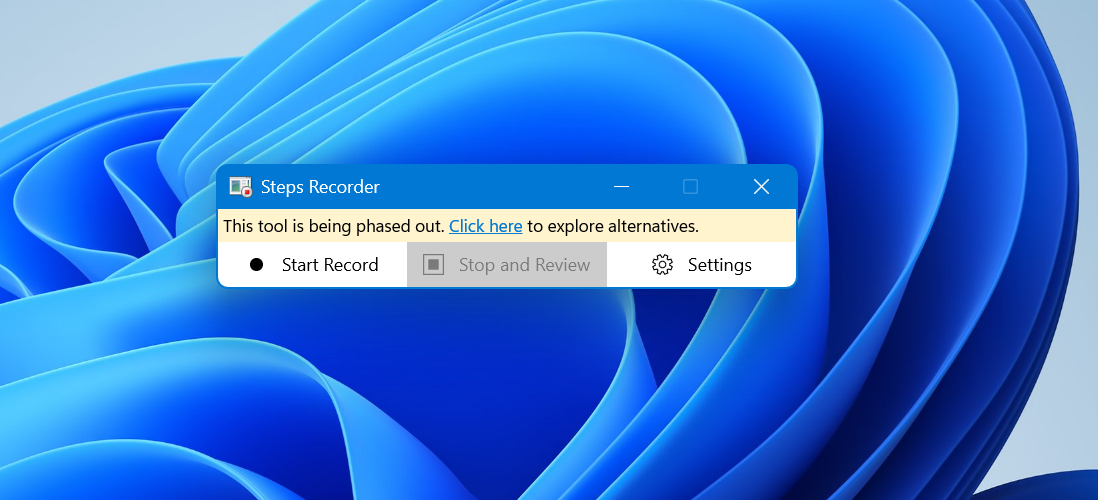
這些就是 Moment 5 更新帶來的改進列表。請確保使用"設置"應用程序檢查新更新,並啟用"更新可用時立即獲取更新"切換,以便盡早獲得新功能。此外,還可以使用 Microsoft Store 更新所有內置應用程序。